Come rimuovere FilesRecoverEN Ransomware e recuperare file crittografati
Suggerimenti completi per eliminare FilesRecoverEN Ransomware e ripristinare i file
FilesRecoverEN Ransomware è un’infezione ransomware a rischio enorme, progettata per crittografare i file archiviati e quindi richiedere il pagamento del riscatto per la decrittografia. Durante il processo di crittografia, aggiunge ai nomi dei file il seguente schema: nome del file originale, ID univoco assegnato alla vittima, indirizzo email dei criminali informatici e un’estensione casuale di 4 caratteri. Ad esempio, un file 1.jpg apparirebbe simile a “1.jpg [[email protected]] .1aLA” – dopo la crittografia.
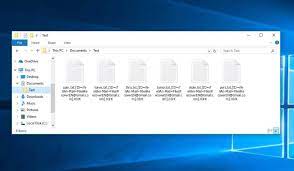
Una volta crittografate, le richieste di riscatto vengono rilasciate in una finestra pop-up (“ReadMe_Now! .Hta”) e nei file di testo “Read_Me! _. Txt”, disponibili in ciascuna cartella compromessa. Il file di testo afferma semplicemente che i file sono stati bloccati e che devono scrivere un’e-mail ai criminali dietro di esso per ottenere le istruzioni di decrittazione. Inoltre, avverte gli utenti di non modificare file e cartelle. La finestra pop-up presentata fornisce ulteriori informazioni dettagliate.
La finestra pop-up è quella che chiarisce la crittografia dei file e indica che gli strumenti di decrittazione devono essere acquistati dai criminali dietro FilesRecoverEN Ransomware se vogliono indietro i dati. Per avviare il processo di ripristino, agli utenti viene chiesto di stabilire un contatto con loro tramite l’indirizzo e-mail fornito. Il prezzo dello strumento di decrittazione non è indicato da nessuna parte nelle note di riscatto. La finestra pop-up fornisce poche informazioni sul fatto che solo il pagamento in bitcoin è accettabile e che il prezzo sarà raddoppiato se non viene effettuato alcun contatto entro 48 ore.
Prima del pagamento, alle vittime viene offerto un servizio di decrittazione gratuito. Possono testare la decrittografia dei file per non più di 2 MB di file. I file offerti per il test non contengono dati preziosi come database, backup e così via. Il messaggio pop-up termina con un avviso agli utenti che l’utilizzo di strumenti / software di decrittazione di terze parti può rendere i file inaccessibili in modo permanente. Nei casi di infezione da ransomware, la decrittografia dei file richiede il coinvolgimento dei criminali perché hanno lo strumento di decrittazione giusto.
In alcuni casi, i virus ransomware hanno alcuni difetti / bug e quindi i ricercatori della sicurezza riescono a decifrare il codice utilizzato per la decrittografia dei file e creare con successo uno strumento di decrittazione ufficiale che gli utenti possono utilizzare gratuitamente o con un prezzo accessibile. Sfortunatamente, non esiste uno strumento di questo tipo disponibile per il virus FilesRecoverEN Ransomware. Pertanto, quando il tuo sistema è stato infettato da questo virus, hai lasciato le due opzioni: pagare / contattare i criminali e cadere nella truffa (poiché queste persone non forniscono mai lo strumento di decrittazione) o cercare qualche altra alternativa.
Le possibili opzioni di ripristino dei dati disponibili sono i backup che hai, le copie shadow del volume e gli strumenti di ripristino dei dati. I backup sono quelli che sono stati creati prima della crittografia dei file e archiviati in una posizione remota rispetto al sistema durante il tempo dell’attacco. Se non si dispone di tali backup, verificare se esistono copie shadow: i backup creati automaticamente dal sistema operativo (disponibili per breve tempo) esistono. Troverai una guida completa su come eseguire questa operazione nelle sezioni di recupero dati sottostanti. Gli strumenti di recupero dati sono un’altra opzione di recupero dati disponibile per te.
Prima di utilizzare uno dei metodi di recupero dati indicati, assicurarsi che il virus FilesRecoverEN Ransomware sia stato rimosso dal sistema in modo da evitare la sua interferenza. È inoltre necessario eseguire la rimozione del malware per prevenire ulteriori file. Inoltre, la rimozione del ransomware preverrà vari possibili rischi associati all’infezione informatica. Troverai una guida manuale e automatica per rimuovere FilesRecoverEN Ransomware dal sistema appena sotto il post. Segui le istruzioni in modo da rimuovere con successo la minaccia dannosa e recuperare facilmente i file senza alcun timore di contrattacco da parte del ransomware.
In che modo FilesRecoverEN Ransomware si è infiltrato nei miei sistemi?
Ransomware e altri malware dannosi vengono spesso distribuiti tramite fonti di download inaffidabili, come reti p2p, siti di hosting di file gratuiti e downloader / installatori di terze parti. I programmi dannosi vengono generalmente scaricati inavvertitamente perché sono camuffati o raggruppati con software ordinario. Gli strumenti di attivazione illegali e gli aggiornamenti falsi sono i principali esempi di malware che diffondono contenuti ottenuti da canali di download dubbi. Gli strumenti di cracking diffondono malware presumibilmente aggirando le chiavi di attivazione del software a pagamento, mentre gli strumenti di aggiornamento falsi fanno lo stesso sfruttando bug / difetti di software obsoleto o scaricando direttamente malware.
Il malware può anche essere distribuito attraverso campagne di posta elettronica di spam: si tratta di operazioni su vasta scala durante le quali vengono inviate migliaia di e-mail ingannevoli / truffe. Le lettere contengono file o collegamenti infettivi per file come allegati. Questi file sono generalmente archivi, eseguibili, PDF, documenti di Microsoft Office, JavaScript e così via. Quando questi file vengono eseguiti, eseguiti o aperti in altro modo, viene attivato il processo di download / installazione del malware dannoso. Per indurre le persone ad aprire tali allegati di posta elettronica, le lettere li presentano come fatture legittime, notifiche di aziende rispettabili.
Testo presentato nella finestra pop-up di FilesRecoverEN Ransomware (“ReadMe_Now! .Hta”):
Tutti i tuoi file sono stati crittografati!
Tutti i tuoi file sono crittografati a causa di un problema di sicurezza con il tuo PC. Se hai bisogno dei tuoi file, inviaci un’e-mail per ottenere strumenti di decrittografia.
L’unico modo per recuperare i file è acquistare strumenti di decrittazione (il pagamento deve essere effettuato con Bitcoin). Se non ci invii un’e-mail dopo 48 ore, la tariffa di decrittazione raddoppierà.
Il nostro indirizzo e-mail: [email protected]
Il tuo ID personale: –
L’e-mail inviata dovrebbe contenere il tuo ID personale.Se non ricevi una risposta o qualsiasi altro problema, scrivici un’e-mail a: [email protected]
Controlla anche la cartella dello spam.
Che garanzia ti offriamo?
Puoi inviare alcuni file per il test di decrittografia (prima di pagare). La dimensione del file deve essere inferiore a 2 MB e i file non devono contenere dati di valore (backup, database, ecc.).
—————————–
Come acquistare Bitcoin
Ottieni istruzioni per l’acquisto di Bitcoin su LocalBitcoins:
hxxps: //localbitcoins.com/guides/how-to-buy-bitcoins
Acquista istruzioni Bitcoin su Coindesk e altri siti Web cercando su Google:
hxxp: //www.coindesk.com/information/how-can-i-buy-bitcoins/
—————————–
Attenzione !!
Non modificare o rinominare i file crittografati.
Non tentare di decrittografare i file da software di recupero dati o di terze parti, potrebbe danneggiare i file per sempre.
In caso di tentativo di decrittografare file con terze parti, i software di ripristino potrebbero rendere la decrittazione più difficile, quindi i prezzi aumenteranno.
—————————–
Testo presentato nel file .txt (“Read_Me! _. Txt”) creato da FilesRecoverEN Ransomware:
I tuoi dati sono bloccati.
Per ricevere istruzioni sulla decrittazione, inviaci un’e-mail, non modificare file o cartelle!
ID: –
Indirizzo e-mail: [email protected]
Come prevenire l’infezione da ransomware?
Si consiglia di utilizzare siti Web ufficiali e collegamenti diretti per qualsiasi download di software. Inoltre, tutti i programmi devono essere attivati / aggiornati utilizzando gli strumenti / le funzioni di sviluppatori legittimi. Per evitare l’infezione del sistema tramite e-mail di spam, non aprire e-mail sospette / irrilevanti, in particolare allegati o collegamenti a siti Web in esse contenute. È fondamentale avere uno strumento antivirus affidabile installato e mantenuto aggiornato. Inoltre, questo software dovrebbe essere utilizzato per scansioni regolari del sistema e per rimuovere eventuali minacce rilevate.
Offerta speciale
FilesRecoverEN Ransomware può essere una inquietante infezione del computer che può riguadagnare la sua presenza ancora e ancora mentre mantiene i suoi file nascosti sui computer. Per ottenere una rimozione senza problemi di questo malware, ti consigliamo di provare con un potente scanner antimalware Spyhunter per verificare se il programma può aiutarti a sbarazzarti di questo virus.
Assicurati di leggere l’EULA, i criteri di valutazione delle minacce e l’informativa sulla privacy di SpyHunter. Lo scanner gratuito di Spyhunter ha scaricato solo scansioni e rileva minacce attuali dai computer e può anche rimuoverle una volta, tuttavia è necessario wiat per le prossime 48 ore. Se intendi rimuovere immediatamente i rilevati rilevati, dovrai acquistare la versione della sua licenza che attiverà completamente il software.
Offerta di recupero dati
Ti consigliamo di scegliere i file di backup creati di recente per ripristinare i file crittografati, tuttavia nel caso in cui non si disponga di tali backup, è possibile provare uno strumento di recupero dati per verificare se è possibile ripristinare i dati persi.
Dettagli e guida dell’utente di Antimalware
Clicca qui per Windows
Clicca qui per Mac
Passaggio 1: rimuovere FilesRecoverEN Ransomware tramite “Modalità provvisoria con rete”
Passaggio 2: eliminare FilesRecoverEN Ransomware utilizzando “Ripristino configurazione di sistema”
Passaggio 1: rimuovere FilesRecoverEN Ransomware tramite “Modalità provvisoria con rete”
Per utenti di Windows XP e Windows 7: avviare il PC in “Modalità provvisoria”. Fare clic sull’opzione “Start” e premere continuamente F8 durante il processo di avvio fino a quando il menu “Opzione avanzata di Windows” appare sullo schermo. Scegli “Modalità provvisoria con rete” dall’elenco.

Ora, un desktop di Windows appare sul desktop e la stazione di lavoro sta lavorando su “Modalità provvisoria con rete”.
Per utenti di Windows 8: vai alla “Schermata iniziale”. Nei risultati della ricerca selezionare le impostazioni, digitare “Avanzate”. Nell’opzione “Impostazioni PC generali”, selezionare l’opzione “Avvio avanzato”. Ancora una volta, fai clic sull’opzione “Riavvia ora”. La stazione di lavoro avvia il “Menu Opzioni di avvio avanzate”. Premere il pulsante “Risoluzione dei problemi” e quindi “Opzioni avanzate”. Nella “Schermata Opzioni avanzate”, premere su “Impostazioni di avvio”. Ancora una volta, fai clic sul pulsante “Riavvia”. La stazione di lavoro ora si riavvierà nella schermata “Impostazioni di avvio”. Il prossimo è premere F5 per avviare in modalità provvisoria in rete

Per utenti di Windows 10: premere sul logo di Windows e sull’icona “Accensione”. Nel menu appena aperto, selezionare “Riavvia” tenendo premuto il pulsante “Maiusc” sulla tastiera. Nella nuova finestra aperta “Scegli un’opzione”, fai clic su “Risoluzione dei problemi” e quindi su “Opzioni avanzate”. Selezionare “Impostazioni di avvio” e premere su “Riavvia”. Nella finestra successiva, fare clic sul pulsante “F5” sulla tastiera.

Passaggio 2: eliminare FilesRecoverEN Ransomware utilizzando “Ripristino configurazione di sistema”
Accedi all’account infetto da FilesRecoverEN Ransomware. Apri il browser e scarica uno strumento antimalware legittimo. Esegui una scansione completa del sistema. Rimuovi tutte le voci dannose rilevate.
Offerta speciale
FilesRecoverEN Ransomware può essere una inquietante infezione del computer che può riguadagnare la sua presenza ancora e ancora mentre mantiene i suoi file nascosti sui computer. Per ottenere una rimozione senza problemi di questo malware, ti consigliamo di provare con un potente scanner antimalware Spyhunter per verificare se il programma può aiutarti a sbarazzarti di questo virus.
Assicurati di leggere l’EULA, i criteri di valutazione delle minacce e l’informativa sulla privacy di SpyHunter. Lo scanner gratuito di Spyhunter ha scaricato solo scansioni e rileva minacce attuali dai computer e può anche rimuoverle una volta, tuttavia è necessario wiat per le prossime 48 ore. Se intendi rimuovere immediatamente i rilevati rilevati, dovrai acquistare la versione della sua licenza che attiverà completamente il software.
Offerta di recupero dati
Ti consigliamo di scegliere i file di backup creati di recente per ripristinare i file crittografati, tuttavia nel caso in cui non si disponga di tali backup, è possibile provare uno strumento di recupero dati per verificare se è possibile ripristinare i dati persi.
Nel caso in cui non sia possibile avviare il PC in “Modalità provvisoria con rete”, provare a utilizzare “Ripristino configurazione di sistema”
- Durante “Avvio”, premere continuamente il tasto F8 fino a visualizzare il menu “Opzioni avanzate”. Dall’elenco, selezionare “Modalità provvisoria con prompt dei comandi” e quindi premere “Invio”

- Nel nuovo prompt dei comandi aperto, immettere “cd restore”, quindi premere “Enter”.

- Digitare: rstrui.exe e premere “INVIO”

- Fai clic su “Avanti” nella nuova finestra

- Scegliere uno dei “Punti di ripristino” e fare clic su “Avanti”. (Questo passaggio ripristinerà la stazione di lavoro alla sua data e ora precedenti prima dell’infiltrazione FilesRecoverEN Ransomware nel PC.

- Nelle finestre appena aperte, premere su “Sì”.

Una volta ripristinato il tuo PC alla data e all’ora precedenti, scarica lo strumento anti-malware consigliato ed esegui una scansione approfondita per rimuovere i file FilesRecoverEN Ransomware se lasciati sul posto di lavoro.
Per ripristinare ciascun file (separato) da questo ransomware, utilizzare la funzione “Versione precedente di Windows”. Questo metodo è efficace quando la “Funzione di ripristino del sistema” è abilitata nella stazione di lavoro.
Nota importante: alcune varianti di FilesRecoverEN Ransomware eliminano anche le “copie del volume ombra”, quindi questa funzione potrebbe non funzionare in qualsiasi momento ed è applicabile solo a computer selettivi.
Come ripristinare singoli file crittografati:
Per ripristinare un singolo file, fai clic destro su di esso e vai su “Proprietà”. Seleziona la scheda “Versione precedente”. Selezionare un “Punto di ripristino” e fare clic sull’opzione “Ripristina”.

Per accedere ai file crittografati da FilesRecoverEN Ransomware, puoi anche provare a utilizzare “Shadow Explorer“. (Http://www.shadowexplorer.com/downloads.html). Per ottenere maggiori informazioni su questa applicazione, premere qui. (Http://www.shadowexplorer.com/documentation/manual.html)

Importante: il ransomware di crittografia dei dati è altamente pericoloso ed è sempre meglio prendere precauzioni per evitare il suo attacco alla propria postazione di lavoro. Si consiglia di utilizzare un potente strumento antimalware per ottenere protezione in tempo reale. Con questo aiuto di “SpyHunter”, “registri di gruppo” vengono impiantati nei registri per bloccare infezioni dannose come FilesRecoverEN Ransomware.
Inoltre, in Windows 10, ottieni una funzionalità davvero unica chiamata “Fall Creators Update” che offre la funzione “Accesso controllato alle cartelle” al fine di bloccare qualsiasi tipo di crittografia dei file. Con l’aiuto di questa funzione, tutti i file archiviati in posizioni come “Documenti”, “Immagini”, “Musica”, “Video”, “Preferiti” e “Desktop” sono al sicuro per impostazione predefinita.

È molto importante installare questo “Windows 10 Fall Creators Update” sul PC per proteggere file e dati importanti dalla crittografia ransomware. Maggiori informazioni su come ottenere questo aggiornamento e aggiungere un modulo di protezione aggiuntivo attacco rnasomware sono state discusse qui. (Https://blogs.windows.com/windowsexperience/2017/10/17/get-windows-10-fall-creators-update/)
Come recuperare i file crittografati da FilesRecoverEN Ransomware?
Fino ad ora, avresti capito che cosa era successo ai tuoi file personali che sono stati crittografati e come puoi rimuovere gli script e i payload associati a FilesRecoverEN Ransomware al fine di proteggere i tuoi file personali che non sono stati danneggiati o crittografati fino ad ora. Al fine di recuperare i file bloccati, le informazioni sulla profondità relative a “Ripristino configurazione di sistema” e “Copie del volume ombra” sono già state discusse in precedenza. Tuttavia, nel caso in cui non sia ancora possibile accedere ai file crittografati, è possibile provare a utilizzare uno strumento di recupero dati.
Utilizzo dello strumento di recupero dati
Questo passaggio è per tutte quelle vittime che hanno già provato tutto il processo sopra menzionato ma non hanno trovato alcuna soluzione. Inoltre è importante poter accedere al PC e installare qualsiasi software. Lo strumento di recupero dati funziona sulla base dell’algoritmo di scansione e ripristino del sistema. Cerca nelle partizioni di sistema per individuare i file originali che sono stati eliminati, danneggiati o danneggiati dal malware. Ricorda che non devi reinstallare il sistema operativo Windows, altrimenti le copie “precedenti” verranno eliminate in modo permanente. Devi prima pulire la postazione di lavoro e rimuovere l’infezione FilesRecoverEN Ransomware. Lascia i file bloccati così come sono e segui i passaggi indicati di seguito.
Passaggio 1: scaricare il software nella workstation facendo clic sul pulsante “Scarica” in basso.
Passaggio 2: eseguire il programma di installazione facendo clic sui file scaricati.

Passaggio 3: sullo schermo viene visualizzata una pagina del contratto di licenza. Fai clic su “Accetta” per concordare i termini e l’uso. Seguire le istruzioni sullo schermo come indicato e fare clic sul pulsante “Fine”.

Passaggio 4: Una volta completata l’installazione, il programma viene eseguito automaticamente. Nell’interfaccia appena aperta, selezionare i tipi di file che si desidera ripristinare e fare clic su “Avanti”.

Passaggio 5: È possibile selezionare le “Unità” su cui si desidera eseguire il software ed eseguire il processo di ripristino. Il prossimo è fare clic sul pulsante “Scansione”.

Passaggio 6: in base all’unità selezionata per la scansione, inizia il processo di ripristino. L’intero processo può richiedere del tempo a seconda del volume dell’unità selezionata e del numero di file. Una volta completato il processo, sullo schermo viene visualizzato un esploratore di dati con un’anteprima dei dati da recuperare. Seleziona i file che desideri ripristinare.

Passaggio 7. Successivamente è individuare la posizione in cui si desidera salvare i file recuperati.

Offerta speciale
FilesRecoverEN Ransomware può essere una inquietante infezione del computer che può riguadagnare la sua presenza ancora e ancora mentre mantiene i suoi file nascosti sui computer. Per ottenere una rimozione senza problemi di questo malware, ti consigliamo di provare con un potente scanner antimalware Spyhunter per verificare se il programma può aiutarti a sbarazzarti di questo virus.
Assicurati di leggere l’EULA, i criteri di valutazione delle minacce e l’informativa sulla privacy di SpyHunter. Lo scanner gratuito di Spyhunter ha scaricato solo scansioni e rileva minacce attuali dai computer e può anche rimuoverle una volta, tuttavia è necessario wiat per le prossime 48 ore. Se intendi rimuovere immediatamente i rilevati rilevati, dovrai acquistare la versione della sua licenza che attiverà completamente il software.
Offerta di recupero dati
Ti consigliamo di scegliere i file di backup creati di recente per ripristinare i file crittografati, tuttavia nel caso in cui non si disponga di tali backup, è possibile provare uno strumento di recupero dati per verificare se è possibile ripristinare i dati persi.





